Win10自带录音机这样用,轻松录制你的声音!
时间:2025-06-14 08:36:10 111浏览 收藏
还在寻找简单易用的录音工具吗?别再翻箱倒柜找录音机啦!本文教你如何玩转Win10自带的录音机功能,告别笨重设备,轻松录制你的声音。只需几步简单操作,从打开“语音录音机”到录音、停止、编辑,即使是电脑新手也能快速上手。还在等什么?赶快学习Win10录音机的使用方法,无论是录制外部声音还是电脑内部音频,都能轻松搞定!快来体验Win10自带录音机的便捷与高效吧!
如今,录音机的使用频率已经大大降低,主要是由于其体积较大,携带起来不太方便,显得有些笨重。相比之下,电脑的功能则更加人性化,尤其是Windows10系统内置了录音机功能,只需一键即可轻松完成录音或录制歌曲的操作。对于初次接触电脑录音机功能的新手用户来说,可能会感到有些陌生,因此,本文将详细介绍如何利用这一功能进行录音。
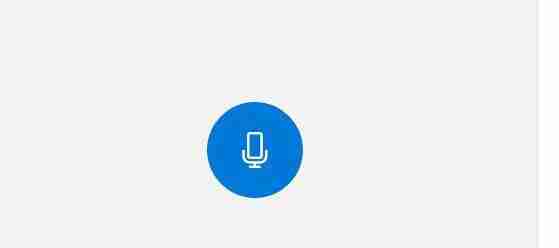
第一步,点击开始菜单,随后选择“所有应用”,接着在众多应用中找到“语音录音机”,并点击打开;
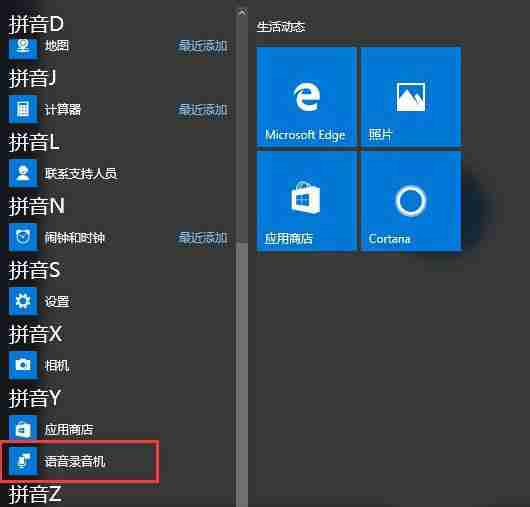
第二步,打开后会发现界面非常简洁明了,(这里用“简洁明了”来形容再合适不过了),点击屏幕中央的“录音”按钮即可开始录音;
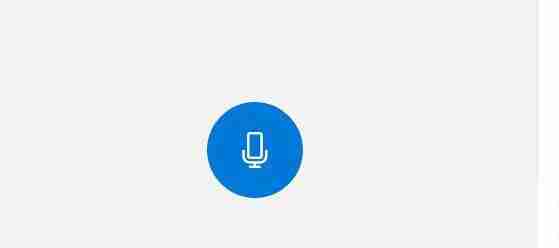
第三步,录音完成后,点击停止按钮结束录音。此时界面上会显示录音时长,并且提供了添加标记的功能;
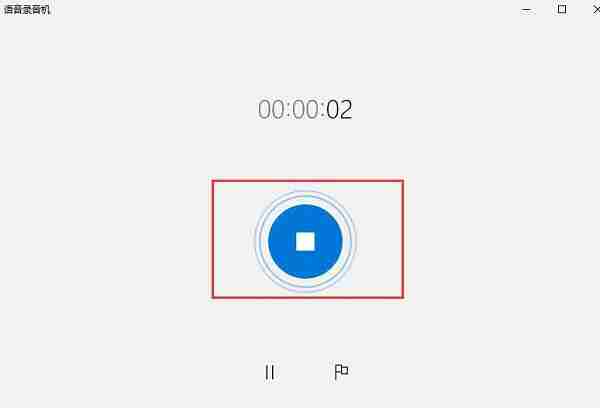
最后一步,在录音结束后,系统会自动跳转至播放界面。点击右下角的“...”按钮,可以对录音文件执行分享、删除、剪辑以及定位到文件所在位置等多种操作。
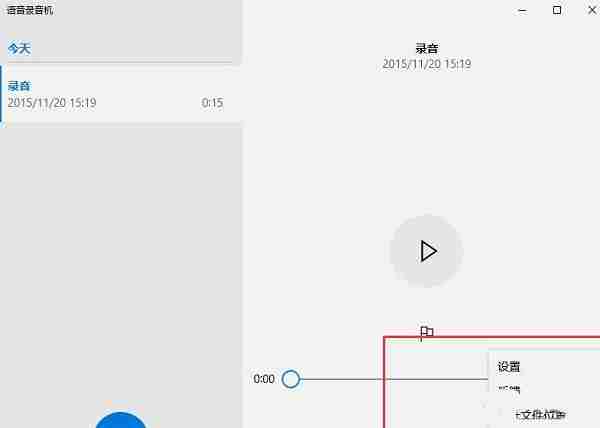
Windows10系统自带的录音机功能十分实用,无论是想录制外界的声音还是采集电脑内部的声音,都可以借助该功能轻松实现。
理论要掌握,实操不能落!以上关于《Win10自带录音机这样用,轻松录制你的声音!》的详细介绍,大家都掌握了吧!如果想要继续提升自己的能力,那么就来关注golang学习网公众号吧!
-
501 收藏
-
501 收藏
-
501 收藏
-
501 收藏
-
501 收藏
-
458 收藏
-
166 收藏
-
108 收藏
-
341 收藏
-
381 收藏
-
248 收藏
-
498 收藏
-
349 收藏
-
231 收藏
-
267 收藏
-
495 收藏
-
476 收藏
-

- 前端进阶之JavaScript设计模式
- 设计模式是开发人员在软件开发过程中面临一般问题时的解决方案,代表了最佳的实践。本课程的主打内容包括JS常见设计模式以及具体应用场景,打造一站式知识长龙服务,适合有JS基础的同学学习。
- 立即学习 543次学习
-

- GO语言核心编程课程
- 本课程采用真实案例,全面具体可落地,从理论到实践,一步一步将GO核心编程技术、编程思想、底层实现融会贯通,使学习者贴近时代脉搏,做IT互联网时代的弄潮儿。
- 立即学习 516次学习
-

- 简单聊聊mysql8与网络通信
- 如有问题加微信:Le-studyg;在课程中,我们将首先介绍MySQL8的新特性,包括性能优化、安全增强、新数据类型等,帮助学生快速熟悉MySQL8的最新功能。接着,我们将深入解析MySQL的网络通信机制,包括协议、连接管理、数据传输等,让
- 立即学习 500次学习
-

- JavaScript正则表达式基础与实战
- 在任何一门编程语言中,正则表达式,都是一项重要的知识,它提供了高效的字符串匹配与捕获机制,可以极大的简化程序设计。
- 立即学习 487次学习
-

- 从零制作响应式网站—Grid布局
- 本系列教程将展示从零制作一个假想的网络科技公司官网,分为导航,轮播,关于我们,成功案例,服务流程,团队介绍,数据部分,公司动态,底部信息等内容区块。网站整体采用CSSGrid布局,支持响应式,有流畅过渡和展现动画。
- 立即学习 485次学习
